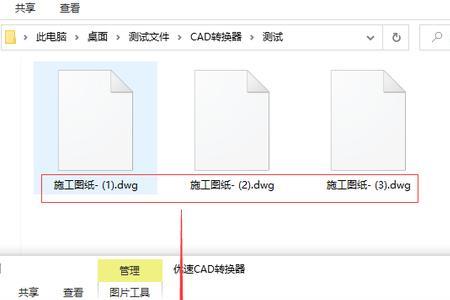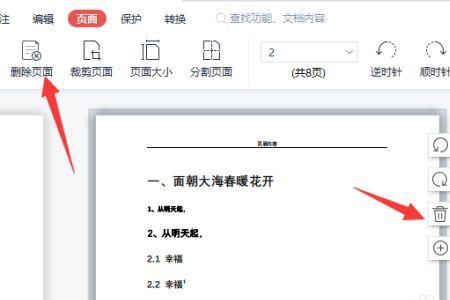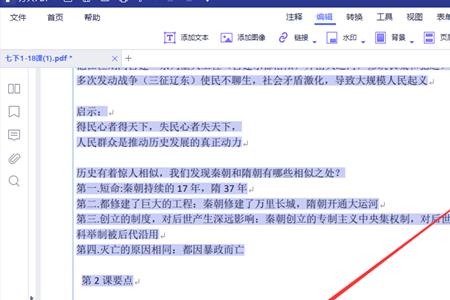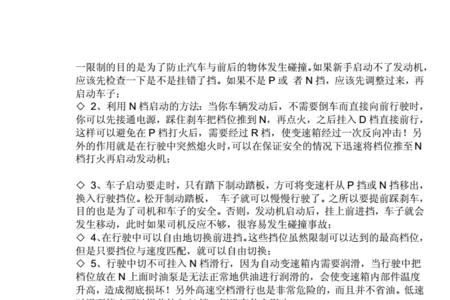pdf扫描件文件字体不清晰处理方法:
1、首先,打开电脑上面的PS软件,导入需要修改的模糊文件。
2、然后按住键盘上面的Ctrl+L调出色阶命令,选择上面的吸管工具第一个,吸取文件的文字部分,第三个吸管选择吸取白纸部分。
3、Ctrl+J复制一个图层,再选择菜单栏上面的滤镜选项,在其下拉下选择其它—高反差保留。
4、在高反差保留里面,根据需要设置相应的数值,这里选择2,点击确认。
5、再选择图层面板上面的模式改为线性光
6、最后就得到图片变清晰的效果了,或者可以试着转化为word文档,不过这样会不太全面。
pdf扫描件文件字体不清晰怎么处理
扫描pdf文件的过程中时常会出现扫描件的文件字体不清晰,影响人们阅读的情况出现。pdf扫描不清晰处理办法如下:
一、我们首先要知道pdf扫描件模糊的最主要原因是图片本身模糊,如果无法重新拍摄一张清晰的图片,那么我们可以对模糊图片进行编辑处理后再进行扫描pdf操作。
1、打开并编辑图片
可以直接通过Windows自带的图片查看器打开图片,找到图片查看器的编辑栏,点击编辑图像功能进入编辑界面。
2、更改图片参数
可以增大图片的曝光度和对比度,并适当减少阴影,以达到增加图片文本内容清晰度的效果。图片的参数修改好后点击右上角进行保存,然后再将处理过的图片扫描成pdf文件。
二、pdf显示模糊处理办法
如果没有保存pdf扫描件的原图,那么我们就无法通过上面的操作来增强pdf扫描件的清晰度,不过处理pdf显示模糊有个更好的办法,那就是使用专业的ocr文字识别软件ABBYY FineReader PDF 15。
ABBYY FineReader 15不仅提供了图片的扫描和高级转换功能,还提供了预处理、歪斜校正、分割修剪等多种功能,下面为具体操作步骤。
1、导入扫描图片
点击ABBYY FineReader 15软件主界面中的“在ocr编辑器中打开”选项,导入需要扫描的图片。
2、识别图片文本内容
导入图片后来到ABBYY FineReader 15的ocr编辑器界面,点击图中所圈的“识别页面”功能后,ABBYY会自动绘制出导入图片的文本内容区域。
编辑器中的绿色实线区域即为图片的文本内容,ABBYY软件的ocr识别扫描功能精确度很高,无需我们自己手动调整。万一识别结果出现偏差,我们可以通过拖拽绿色区域各边角的实点来覆盖文本的全部内容。
图片文本内容识别完成后点击右上角的“编辑图片”功能,进入图像编辑器界面。
3、处理编辑导入图片
(1)预处理
在对导入图片进行编辑之前,用户可以先对其进行预处理,预处理功能是ABBYY FineReader 15软件根据导入图片所出现问题进行的自动修正,能够帮助用户更加快速高效地处理图片。
(2)调整图片分辨率
在分辨率一栏点击“检测最佳分辨率”并进行应用,可有效提高图片的清晰度,提高扫描的准确度。
(2)调整亮度与对比度
在亮度与对比度一栏中适度调高图片的亮度和对比度,以此增加图片的文本内容的清晰度。
(3)校正梯形失真
若图片角度歪斜也会导致扫描出的pdf模糊,因此我们需要通过校正梯形失真此功能来纠正图片文本内容的角度,手动调整图中网格角度位置使其和文本内容匹配,接着点击“修正”功能进行纠正。